在现如今的信息时代,移动互联网的快速发展使得人们可以随时随地通过手机进行学习,而作为一种新兴的学习工具,超星学习通凭借其便捷的功能和丰富的学习资源,受到了广大学生和教育工作者的喜爱。而在学习过程中,手势签到成为了一种方便快捷的方式。对于一些新手来说,如何在超星学习通中进行手势签到却成为了一个问题。本文将详细介绍学习通如何进行手势签到的方法,并提供超星学习通手势签到任务设置教程,帮助大家轻松掌握这个技巧。
超星学习通手势签到任务设置教程
具体方法:
1.通过账户和密码登录超星学习通平台。
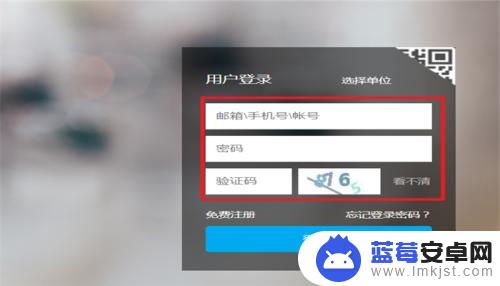
2. 点击“课程”功能键。
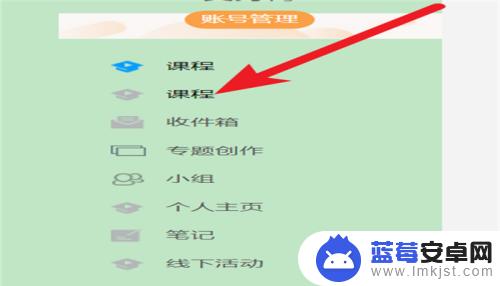
3. 进入课程主页,点击“活动”功能键。
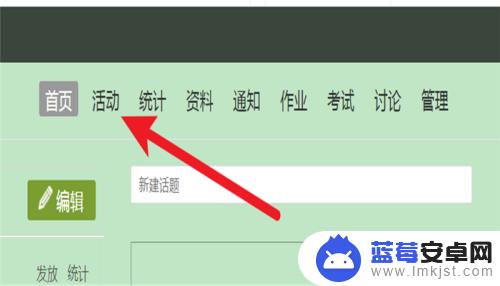
4. 点击“签到”功能键。
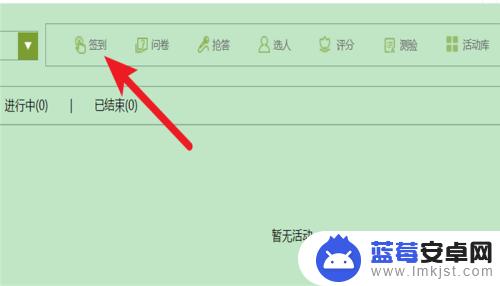
5.点击“手势签到”功能键。
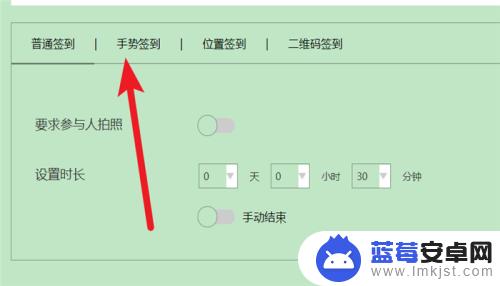
6. 设定签到手势。
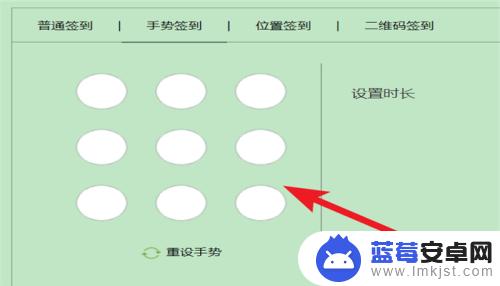
7.点击“立即发放”功能键即可。
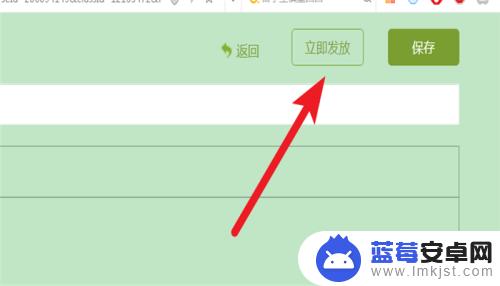
以上就是学习通如何手势签到手机的全部内容,如果你遇到了这种问题,可以尝试根据本文提供的方法解决。希望这些方法能对你有所帮助!












